Biblioteka mediów w WordPressie

Biblioteka mediów to element służący do przesyłania do WordPressa różnego rodzaju plików. Mogą to być obrazki, ale także np. pliki .pdf do pobrania. W tym wpisie zawarliśmy podstawowe informacje, które przydadzą się każdemu początkującemu użytkownikowi WordPressa.
Jaki typ plików można przesyłać?
WordPress pozwala na dodanie do biblioteki mediów następujących typów plików:
- Obrazki:
.jpg.jpeg.png.gif.ico
- Dokumenty:
.pdf.doc,.docx.ppt,.pptx,.pps,.ppsx.odt.xls,.xlsx.psd
- Pliki audio:
.mp3.m4a.ogg.wav
- Pliki wideo:
.mp4,.m4v.mov.wmv.avi.mpg.ogv.3gp.3g2
Przy uploadzie należy pamiętać, aby nie dodawać zbyt wielu dużych plików na raz. Lepiej podzielić ten proces na kilka mniejszych.
Pliki audio i video najlepiej dodawać z zewnętrznych źródeł, takich jak np. Vimeo, YouTube czy SoundCloud. Dzięki temu zapewnimy optymalny czas wczytywania strony, ale również odtwarzania zasobów. Dodatkowo Vimeo umożliwia ograniczenie do odtwarzania zasobów jedynie w domenie, więc nie ma obaw, że film będzie wyświetlany poza naszą stroną.
Ponadto należy również pamiętać, że chociaż grafiki wektorowe są powszechnie używane do ikon, logo stron internetowych itp., to np. pliki o rozszerzeniu .svg nie są całkiem bezpieczne. Dlatego WordPress domyślnie nie obsługuje przesyłania plików o tym rozszerzeniu.
Jak udostępniać plik bezpośrednio?
Po dodaniu odpowiedniego pliku do biblioteki mediów i kliknięciu w jego ikonkę, uzyskamy okno ze szczegółami danego pliku. Jest tam także miejsce z bezpośrednim odnośnikiem. Możemy go używać, kiedy np. chcemy bezpośrednio podlinkować – dla przykładu plik .pdf do pobrania.
Edycja atrybutu ALT w bibliotece mediów
Poza tym w tym samym oknie możemy ustawić Tekst alternatywny. Atrybut alt jest bardzo istotny. Po pierwsze roboty indeksujące stronę odczytują go i na jego podstawie analizują obraz. Jest to również przydatne w przypadku używania programów przez osoby niewidome i niedowidzące. Tekst wpisany w tym miejscu wyświetli się również, jeżeli z jakiegoś powodu obrazek się nie pojawi (np. bardzo słaby zasięg sieci).
Usuwanie plików z galerii mediów
Usuwanie plików z galerii mediów należy przeprowadzać rozsądnie. W przeciwieństwie do wpisów czy stron, tutaj natywnie brak jest opcji przerzucenia do kosza. Pliki od razu są usuwane z serwera.
Bardziej zaawansowani użytkownicy poradzą sobie modyfikując plik wp-config.php w sposób przedstawiony poniżej:
define('MEDIA_TRASH', true);Włączenie tej funkcji spowoduje zastąpienie opcji Usuń na zawsze łączem nazwanym Kosz. Wszelkie „wyrzucone” elementy pojawią się dzięki temu w koszu mediów, gdzie możesz je później trwale usunąć, jeśli chcesz.
Natywne możliwości segregacji zdjęć
Domyślnie dodawane pliki pokazują w folderach o strukturze zgodnej z datą dodania tj. rok/miesiąc/ dzień. Jeżeli czujemy silną potrzebę, aby posegregować je np. w folderach, skorzystajmy z wtyczki Media Library Plus (o wyborze wtyczek pisaliśmy wcześniej).
Jak znaleźć id zdjęcia?
Na koniec jeszcze praktyczna wskazówka. Jeśli chcemy znaleźć id dodanego pliku, znajdziemy je w jego… adresie. Należy w tym celu wejść w szczegóły pliku i skopiować cyfry z adresu URL.
Jeżeli macie jeszcze jakieś pytania związane z biblioteką mediów, zapraszamy do komentowania!
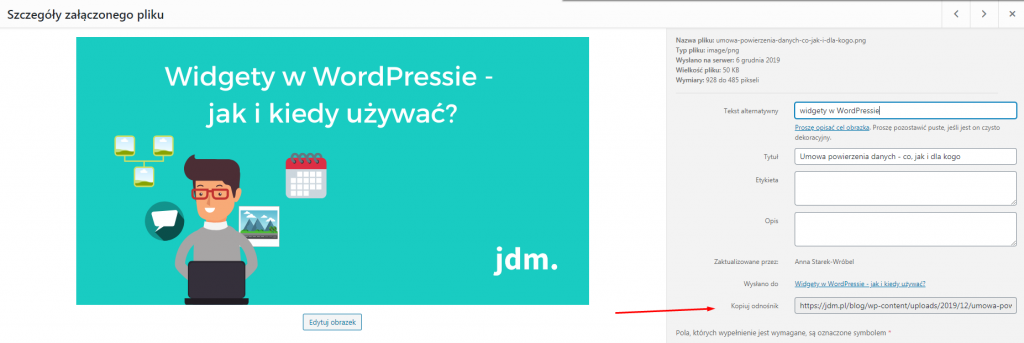
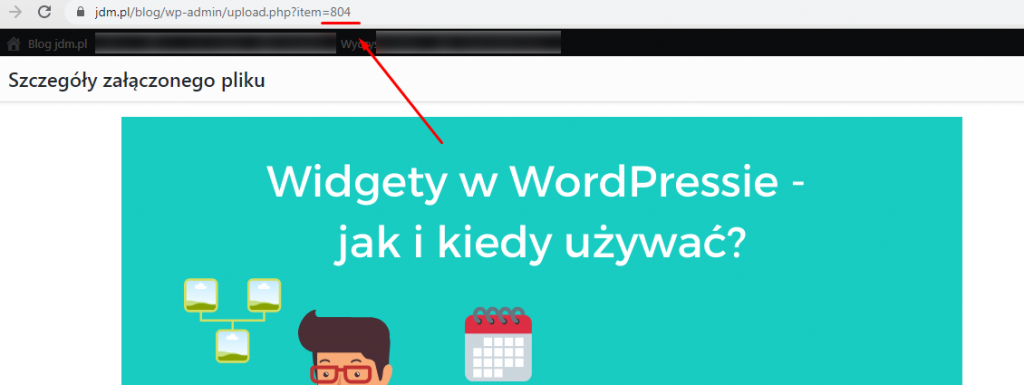






Witam
Odnośnie załączania zdjęć i tworzenia galerii.
Czy istnieje jakaś możliwość wyłączenia opcji komentowania, która pojawia się po powiększeniu zdjęcia?
Pzdr
Czy biblioteka ma jakiś limit miejsca, ilości i wielkości plików? Czy pliki w bibliotece są na tyle bezpieczne, że nie muszę mieć ich kopii?
Tak, są bezpieczne. Natomiast pojemność zależy od opcji konta hostingowego.
Przede wszystkim brakuje możliwości organizowania zdjęć/filmów. Nie da się tworzyć folderów. Przy tworzeniu np. porfolio gdzie do każdej pozycji przyporządkowanych jest ok 12 zdjęć robi się bajzel, gdy trzeba za każdym nowym elementem dodanym do portfolio wydłubywać zdjęcia ze wspólnego worka.